Om du är en nybörjare till iMovie eller iOS kan du lära dig mer information från artikeln för att hitta vad iMovie kan göra för dig. Den fantastiska iMovie ger dig ett nytt intryck för videoredigering och videouppspelning. Du kan hitta iMovie för Mac och andra iOS-enheter, till exempel iPhone, iPad, Apple TV och iPod Touch.
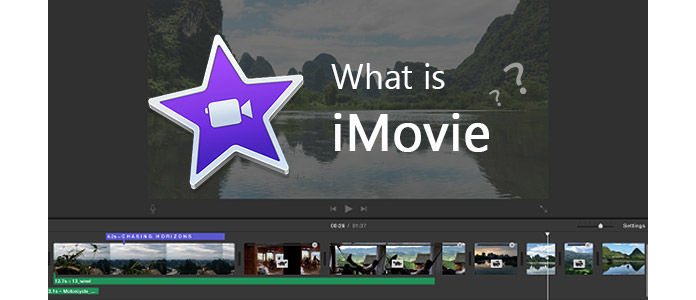
Vad är iMovie
Vad är iMovie? iMovie är ett program för videoredigering som säljs av Apple Inc. för Mac och iOS (iPhone, iPad, iPod Touch). Det släpptes ursprungligen 1999 som en Mac OS 8-applikation. Från 2003 ingår iMovie gratis med alla nya Mac-datorer. Efter året har utvecklats har iMovie nu blivit ett av de mest avancerade videoredigeringsverktygen. Det erbjuder många användbara men enkla funktioner, som gör att du kan få ut det bästa av din video så snart som möjligt.
Från iMovie initial till iMovie 11 finns det mer än 10 iMovie-versioner som har lanserats av företaget, bland de mest kända är iMovie '09, iMovie 10, iMovie 11, etc. Hittills är iMovie 10 fortfarande en av de mest populära iMovie-versionerna.
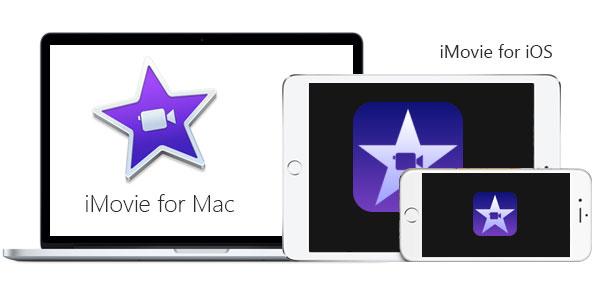
iMovie är ett användbart verktyg för videoredigering och videouppspelning. Om du har en ny Mac, är den vanligtvis kopplad till ditt konto. Vanligtvis är uppdateringarna gratis, du kanske inte får en gratis uppdatering om du fortfarande använder iMovie 2008.
Men om Mac-datorn köps före den 1 oktober 2013 kan du be din vän att logga in på den nya Mac-enheten först med ditt konto för att få iMovie först.
För användare som behöver ladda ner den senaste versionen för första gången kan du behöva följande två länkar för din information.
För Mac-användare:
https://itunes.apple.com/us/app/imovie/id408981434?mt=12&ls=1
För iPhone- och iPad-användare:
https://itunes.apple.com/us/app/imovie/id377298193?mt=8&ls=1
Om du spelade in videoklipp med iPhone eller annan Apple-enhet kan du dela videoklippet till iMovie Theatre. Du kan också importera filtrerar till iMovie. För videoklipp från videokamera eller digitalkamera kan du behöva använda professionell videokonverterare till iMovie-kompatibelt format.
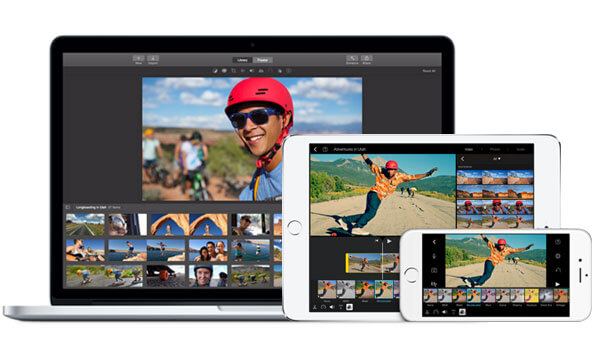
Det kraftfulla videoredigeringsprogrammet ger dig flera funktioner för att göra en Hollywood-film med iMovie. Om du vill få mer information om hur du gör din film kan iMovie-handledning vara det bästa valet för dig.
a. Lägg till speciella iMovie-videoeffekter.
b. Gör dina iMovie-teman.
c. Justera videoklippen med tidslinjen.
d. Redigera ljudfilen.
e. Lägg till titlar och krediter.
f. Lägg till iMovie-övergångar.
g. Mer avancerade videoförbättringsverktyg inklusive iMovie-stabilisering, iMovie Voiceover och mycket mer.
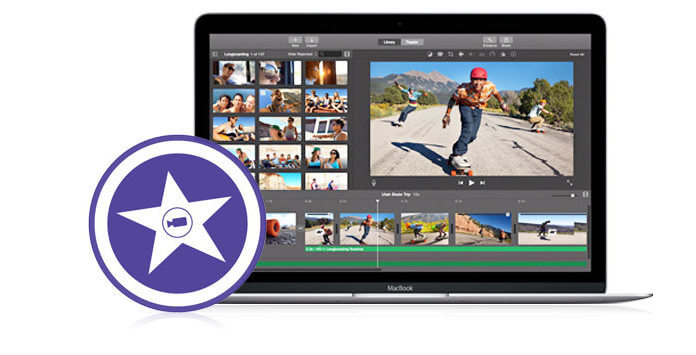
När du vill göra videoklippen som proffsen kan du också skapa imovie trailers i iMovie. Det är ganska enkelt att redigera sina egna trailers jämfört med andra program.
När du är klar med iMovie-projektet kan du dela videofilen till YouTube eller annan streamingwebbplats online eller skicka e-post eller exportera iMovie till iCloud, iMovie till iTunes, iMovie till iDVD, etc. Om du vill spela iMovie-projektet för en annan Apple-enhet kan du dela till iMovie Theatre eller iTunes.
Du kan kolla videostudion nedan:


Även om iMovie tillhandahåller olika funktioner för Mac- och iOS-användare för att redigera och anpassa videor, finns det ganska många gånger när det kommer med iMovie-problem. Några vanliga iMovie-problem inkluderar iMovie svarar inte, iMovie kraschar, iMovie-felEtc.
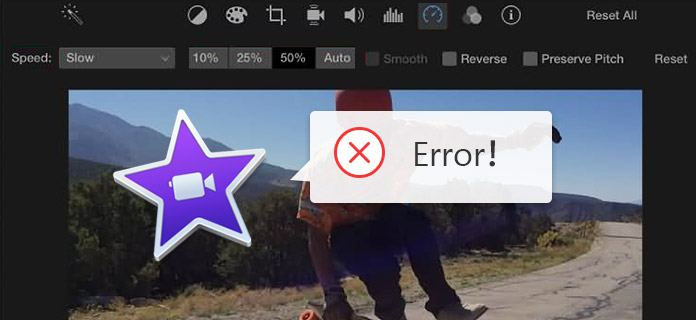
Få inte panik när du stöter på sådana problem. Var säker på att du inte är den enda personen med iMovie-problem, och du kan alltid hitta lösningen.
En av de största nackdelarna med iMovie är att den bara kan fungera på Mac, iPad och iPhone. För personer som använder Windows eller Android kan du bli besviken.
Det finns faktiskt mer kraftfulla videoredigeringsprogram som fungerar som iMovie-alternativ på alla plattformar. Oavsett om du letar efter iMovie för PC, iMovie för Android, iMovie för iPad, etc. kan du hitta det statistiska svaret.
Vilket format behövs för iMovie?
iMovie är kompatibel med dessa filformat som MP3G-4, MPEG-2, MOV, M4V, AVCHD, Apple Intermediate Codec, Apple Animation Codec, Motion JPEG / A, iFrame och DV.
Har iMovie ett vattenstämpel?
Nej. IMovie är ett helt gratis videoredigeringsprogram för Mac, och det kommer inte att lämna några vattenstämplar på din video.
Hur gör jag omvänd video i iMovie?
Ibland spelas din video in med fel orientering. Det är klokt att vänd det i iMovie. Öppna bara iMovie för Mac och ladda videon du vill vända. Markera den och klicka på fliken Klocka i visningen och markera sedan alternativet Omvänd för att vända det i iMovie.
Kan jag lägga till klistermärken till iMovie?
Ja. Du kan lägga till klistermärken till video i iMovie. Gå bara till Redigera> Emoji & symboler-panelen för att välja den emoji som du vill använda. Använd sedan Videooverlays i iMovie för att animera bilden med emoji.
Kan jag lägga till musik i iMovie?
Ja. iMovie ger dig möjlighet att lägg till musik i ditt iMovie-projekt. Öppna iMovie för Mac och importera videon du vill redigera. Dra sedan ljudfilen du vill lägga till direkt i tidslinjen för ditt iMovie-projekt.